13 consejos para la seguridad de puntos de acceso Wi-Fi públicos
Publicado: 2022-01-29La gente es adicta al Wi-Fi gratuito. Lo necesitan, lo anhelan y no lo piensan dos veces antes de conectarse a cualquier red que pueda ponerlos en línea en la mayoría de los casos. Obtener Wi-Fi en un hotel, en un avión, incluso en un restaurante o bar, impulsa la toma de decisiones sobre dónde ir y quedarse. Muchas personas incluso usan Wi-Fi público en hoteles/alquileres para ver contenido para adultos, y no me refiero a HBO Max. Sin embargo, la mayoría de las personas no pueden distinguir una red Wi-Fi segura de una insegura.
Para muchos, los puntos de acceso Wi-Fi públicos son demasiado convenientes para ignorarlos. Pero son riesgosos, especialmente porque no es tan difícil asegurarse de que estás seguro. Algunos de los consejos a continuación involucran el sentido común; el resto lo puede configurar antes de salir de casa u oficina. Asegúrese de que el próximo punto de acceso al que se conecte, ya sea en un café o en el cielo, no sea una pesadilla de seguridad esperando a suceder.
1. Elija la red correcta
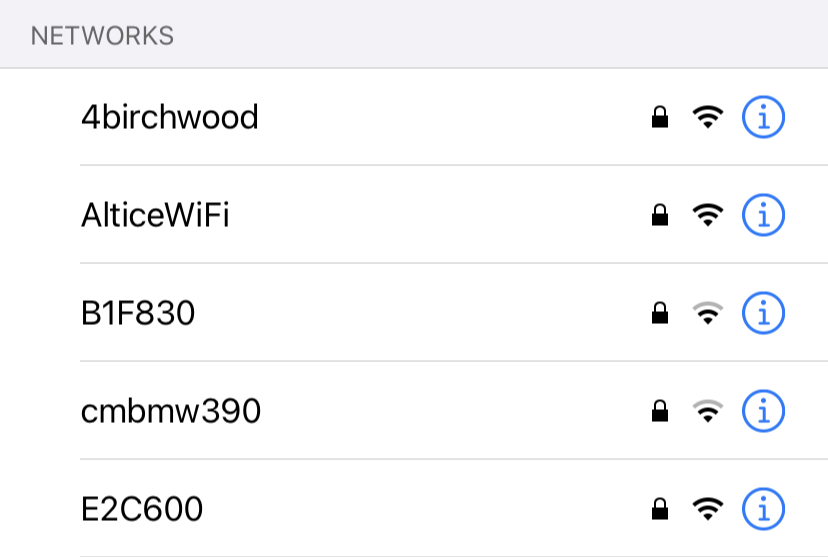
¿Alguna vez ha intentado conectarse a una red Wi-Fi pública y ha visto varios nombres de red que son similares pero no iguales? EricsCoffeeHaus versus EriksCoffeeHaus , o HiltonGuest versus HiltonGuests , por ejemplo. Este es un ataque de hombre en el medio probado y verdadero utilizado por piratas informáticos, denominado Wi-Phishing, que intenta engañarlo para que inicie sesión en la red incorrecta para obtener su información. La mayoría de las personas no se toman el tiempo para verificar y saltan sobre la señal abierta más fuerte que ven. Pero siempre debe verificar que elige la red legítima. Solo pregúntele a alguien que trabaje allí por el nombre correcto de la red si no está publicado.
2. Elija una red segura
Cuando desee elegir un punto de acceso Wi-Fi para iniciar sesión, intente encontrar uno que lo bloquee. Has leído bien. Por lo general, si ve el ícono de candado, significa que no puede obtener acceso. Las redes con seguridad cero no tienen un ícono de candado junto a ellas, o la palabra "segura", que se muestra en una computadora portátil con Windows. En un iPhone, si hace clic en una red no segura, incluso si es la suya en casa, recibirá una advertencia que dice Recomendación de seguridad .
Por supuesto, esta no es una regla estricta y rápida. Algunos puntos de acceso no muestran el bloqueo porque tienen lo que se llama seguridad de "jardín amurallado": debe iniciar sesión a través de un navegador para acceder a Internet. El punto de acceso generalmente proporciona el inicio de sesión; puede obtenerlo en la recepción de un hotel, por ejemplo, mientras se registra.
Es mejor ceñirse a los puntos de acceso donde el proveedor, ya sea una conferencia, un hotel o una cafetería, le brinda una red clara para elegir, además de una contraseña para otorgar acceso. Entonces sabrá que al menos está en la red que debe usar.
3. Preguntar para conectarse
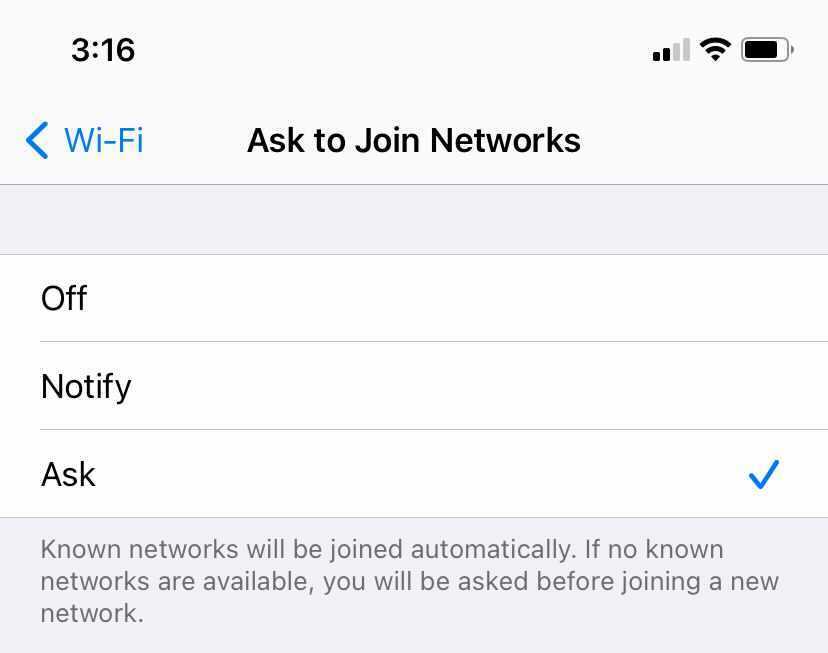
Puede configurar la mayoría de los dispositivos para que soliciten su permiso antes de conectarse a una red, en lugar de simplemente conectarse automáticamente a la red abierta más sólida que existe o a una red a la que se hayan conectado antes. Es una buena idea. Nunca asuma que la red que usó en un lugar es tan segura como una con el mismo nombre en otro lugar. Cualquiera con las herramientas adecuadas podría falsificar el nombre de transmisión de una red Wi-Fi (llamado SSID).
Si el dispositivo pregunta primero, tienes la oportunidad de tomar una decisión sobre si es seguro conectarse o no. En iOS, por ejemplo, vaya a Configuración > Wi-Fi y marque Preguntar para unirse a redes . En Android, la ruta exacta variará, pero busque las preferencias de Wi-Fi en Configuración.
4. Sea su propio punto de acceso
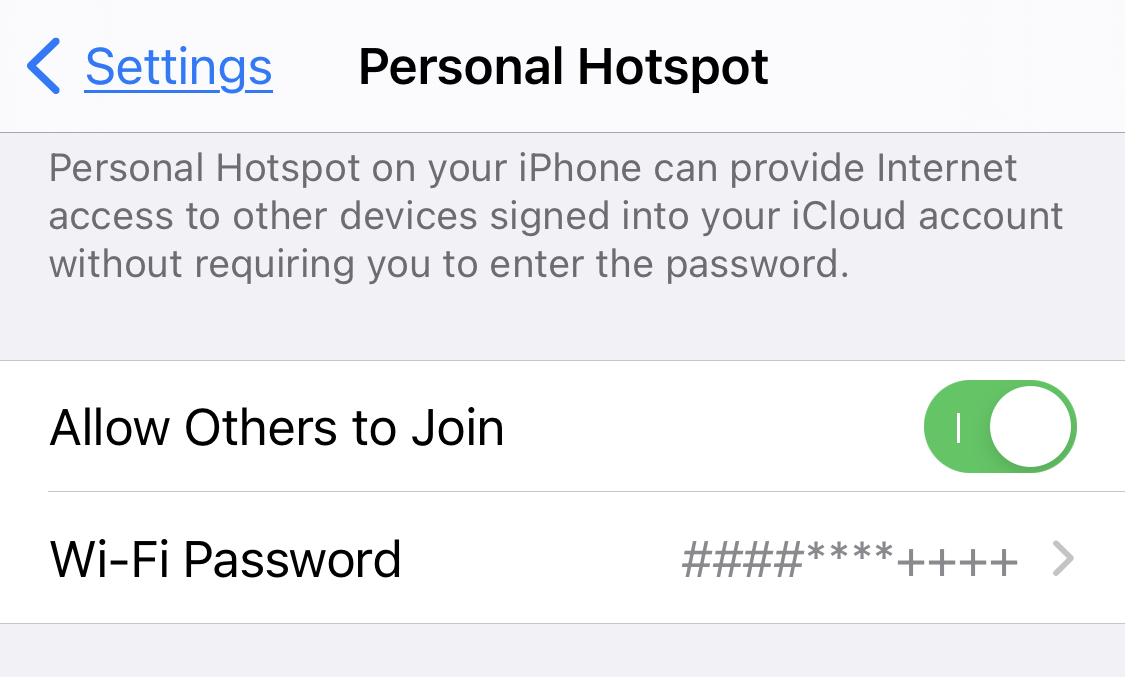
En lugar de arriesgarse a que todos en un grupo usen Wi-Fi dudoso, una persona podría designar su propio dispositivo como punto de acceso. Casi todas las computadoras portátiles y teléfonos facilitan convertirse en su propio punto de acceso para otros. No será rápido, pero será más seguro.
En Windows 10, actívelo en Configuración > Red e Internet > Punto de acceso móvil. Elija el tipo de conexión a Internet utilizada (si hay más de una opción; esto es mejor si tiene una conexión Ethernet) y copie el nombre de la red para distribuirlo a las personas (o cámbielo), así como la contraseña de red que necesitan para acceder (o cámbiela; debe tener al menos ocho caracteres).
En macOS, vaya a Menú Apple > Preferencias del sistema > Compartir y haga clic en el cuadro Compartir Internet. Elija un tipo de conexión para compartir, cómo planea compartirlo (Wi-Fi, duh), luego haga clic en las opciones de Wi-Fi para nombrar su punto de acceso Mac y darle una contraseña.
En iOS, vaya a Configuración > Punto de acceso personal para activar Permitir que otros se unan . También puede restablecer la contraseña aquí a una que tenga un mínimo de ocho caracteres. Usuarios de Android, busquen en Configuración > Red e Internet > Zona Wi-Fi y Anclaje .
5. Llévate un punto de acceso contigo

El Wi-Fi de acceso público es excelente, pero puede llevar su punto de acceso con usted. Los puntos de acceso de módem celular tienen su propia batería, usan backhaul celular para una conexión a Internet y brindan acceso Wi-Fi a varias personas. Claro, cuesta más, pero podría valer la pena si tienes mucho viaje por delante. Nuestra elección principal depende de su operador (consulte nuestro resumen de los mejores puntos de acceso móviles) o, si se va al extranjero, considere el Skyroam Solis Lite.
En general, esto es mucho más seguro que usar Wi-Fi proporcionado públicamente. Simplemente le costará más, ya sea en dinero o datos (o ambos).
6. Suscríbete a los puntos de acceso
Servicios como Boingo, que se asocia con otros para brindar acceso a más de 1 millón de puntos de acceso en todo el mundo, o Gogo, que proporciona puntos de acceso específicamente para aviones en vuelo, son dos de los grandes nombres en los servicios de Wi-Fi por suscripción. Págales una tarifa mensual, que puede resultar costosa, y sabrás que cuando encuentres sus puntos de acceso certificados, es mucho menos probable que los administren los malos. (No imposible, pero bastante improbable).
7. Usa el punto de acceso 2.0
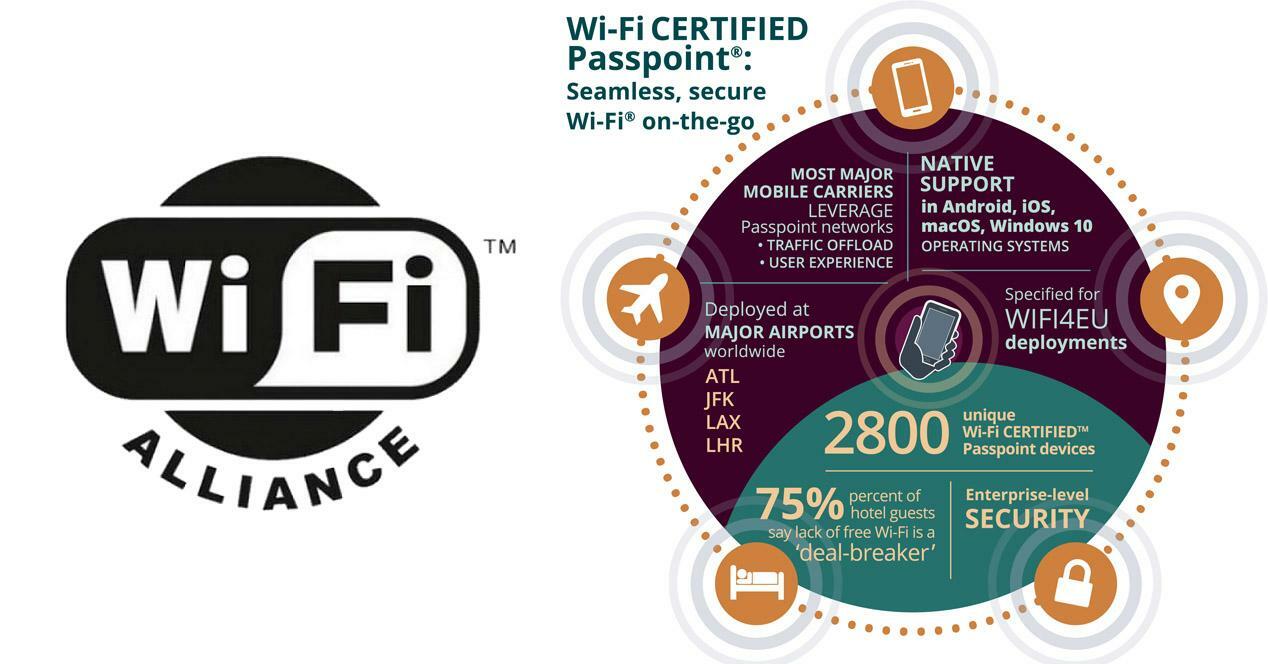
¿Nunca has oído hablar de 802.11u? ¿Qué tal un Passpoint certificado Wi-Fi? Todos son lo mismo: un método para ayudar a las personas no solo a acceder de forma segura a un punto de acceso, sino también a desplazarse de un punto de acceso compatible a otro, al estilo de una torre de telefonía móvil. Eso significa que ingresa las credenciales para iniciar sesión una vez, que se reutilizan en puntos de acceso en todo el lugar, lo que le permite iniciar sesión de forma instantánea y segura.

Los principales sistemas operativos como Windows 10, macOS, iOS y Android son compatibles con Hotspot 2.0. En Windows, vaya a Configuración > Red e Internet > Wi-Fi y mueva el interruptor debajo de Redes Hotspot 2.0 para encenderlo. En Android, búscalo en Configuración. Puede encontrarlo en ubicaciones con proveedores de ISP consistentes como Optimum o Spectrum, o de proveedores de puntos de acceso pagos como Boingo. Si es una opción para ti, úsala.
Recomendado por Nuestros Editores



8. Evite los datos personales en los puntos de acceso
Este es menos un consejo técnico que uno de comportamiento: si es posible, evite realizar tareas serias como pagar facturas, acceder a su cuenta bancaria o incluso usar su tarjeta de crédito cuando esté conectado a una red Wi-Fi pública. ¿Y presentar sus impuestos en un punto de acceso? De ninguna manera. Guarde esas transacciones para cuando esté conectado de manera segura a su red doméstica, donde es mucho menos probable que los fisgones lo ataquen, ya que ya mantiene esa seguridad, ¿verdad? Si es absolutamente necesario hacer lo anterior, sigue leyendo.
9. Evite usar sus contraseñas
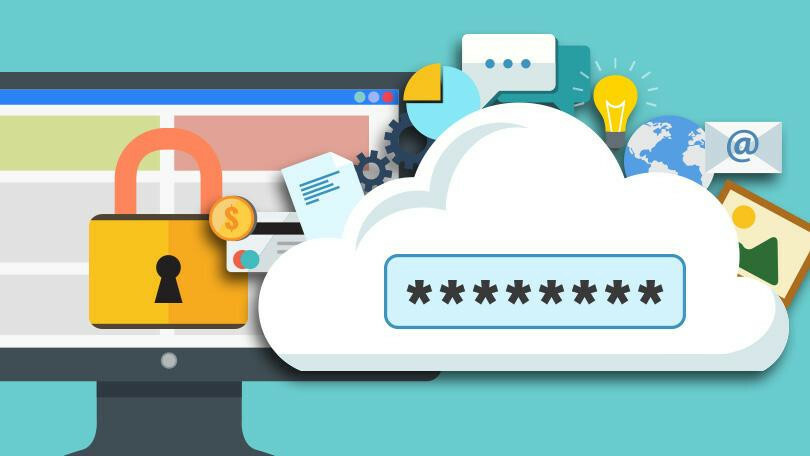
Hay muchas contraseñas para recordar, y probablemente tengas que ingresar algunas incluso mientras estás en Wi-Fi público. Pero si se ha visto comprometido, digamos que un hacker está olfateando las ondas de radio y extrayendo datos, cualquier cosa que escriba y envíe a Internet podría estar igualmente comprometida. Esa es una de las muchas razones por las que debería usar un administrador de contraseñas. Almacenan contraseñas para usted y las mantienen encriptadas, incluso en aplicaciones móviles. Si usa contraseñas, intente asegurarse de que estén en sitios donde tenga configurada la autenticación de dos factores.
10. Verifique una conexión segura
La mayoría de los sitios web utilizan el protocolo HTTPS para admitir SSL (Secure Sockets Layer) para que su conexión sea más segura. Los navegadores como Chrome le advierten si visita un sitio sin él. Puede saber si el sitio en el que se encuentra usa HTTPS incluso si no puede verlo en la URL (esa sería la primera parte, como se ve en "https://www.pcmag.com"). Por ejemplo, un ícono de candado y la palabra "Seguro" aparecen al comienzo de la barra de direcciones en el navegador Chrome en el escritorio (el candado aparece en la mayoría de los navegadores de teléfonos inteligentes). También hay extensiones, como la extensión HTTPS Everywhere de Electronic Frontier Foundation para Chrome, Firefox u Opera, que intentan forzar cada conexión del sitio que realice a la opción segura, si está disponible.
11. Usa una VPN
Esto debería ser evidente por ahora: necesita una red privada virtual (VPN) cuando está en una red pública. Si bien este fue un consejo moderadamente bueno la primera vez que escribimos esta historia hace casi una década, hoy vivimos en un estado de vigilancia/hacker que rivaliza con el de 1984 de Orwell.
Una VPN crea un túnel privado entre su computadora portátil o teléfono inteligente y el servidor VPN en el otro extremo, encriptando su tráfico de intrusos, incluso su ISP o el operador del punto de acceso en sí. Para encontrar el adecuado para usted, lea nuestro resumen de los mejores servicios de VPN. Póngalo en todos sus dispositivos que usan Wi-Fi público de cualquier tipo. Incluso en el wifi de tu casa. Estaras contento de haberlo hecho. (Para anonimato completo, use la red Tor).
12. Desactivar compartir
Cuando se conecta a una red con una PC, ya sea Windows o Mac, el objetivo suele ser compartir algunos servicios, como mínimo archivos y capacidad de impresión. Si deja esa opción para compartir abierta en un punto de acceso y se conecta a la cosa equivocada, le está dando fácil acceso a los malos. Desactívala antes de salir. En Windows 10, vaya a Configuración > Red e Internet > Wi-Fi > Cambiar opciones avanzadas de uso compartido (a la derecha) y busque Invitado o Público: haga clic en el signo de intercalación hacia abajo para abrir esa sección. Haga clic en los botones de opción junto a Desactivar la detección de redes para que no se vea su PC y Desactive el uso compartido de archivos e impresoras para evitar compartir.
13. Mantenga su sistema operativo y aplicaciones actualizados
Las actualizaciones del sistema operativo (SO) son un mal molesto pero necesario. No se deje engañar por una falsa sensación de seguridad porque es un usuario de Mac o iPhone. Las actualizaciones del sistema operativo son un asunto serio; a menudo solucionan graves agujeros de seguridad. Una vez que una actualización está disponible, todos en el mundo saben acerca de los agujeros en la iteración anterior: si no la ha parcheado, su dispositivo se convierte en una fruta madura lista para ser arrancada por un hacker oportunista.
Tampoco te olvides de las aplicaciones móviles. Las actualizaciones de la aplicación también corrigen graves agujeros de seguridad. Especialmente las aplicaciones del navegador, pero todo lo que se conecta en línea podría ser vulnerable. En iOS, vaya a Configuración > Tienda de aplicaciones > Actualizaciones de aplicaciones y actívelo para que las aplicaciones se actualicen solas. En los dispositivos Android, puede hacer lo mismo con Google Play > Configuración > Aplicaciones de actualización automática y elegir si desea que las actualizaciones automáticas se realicen en cualquier red (como su conexión móvil) o solo cuando esté conectado a Wi-Fi.
